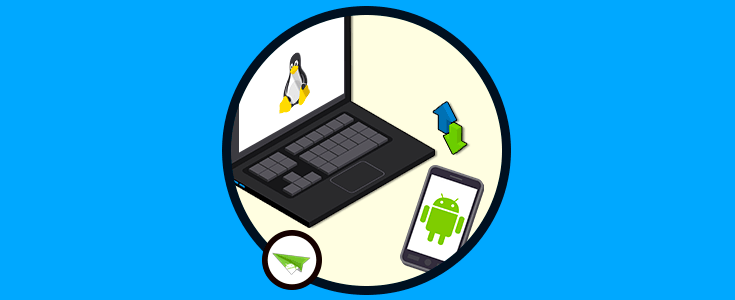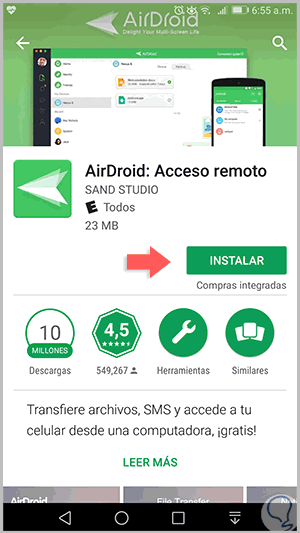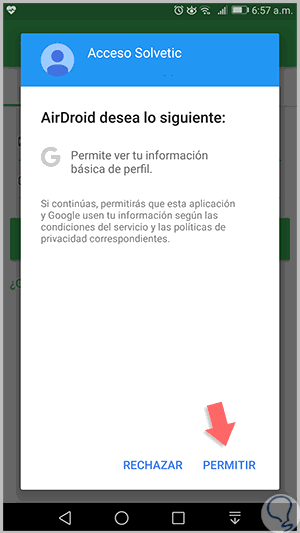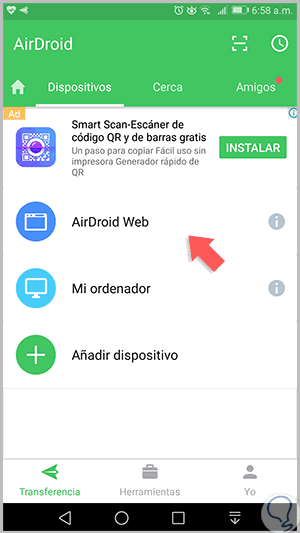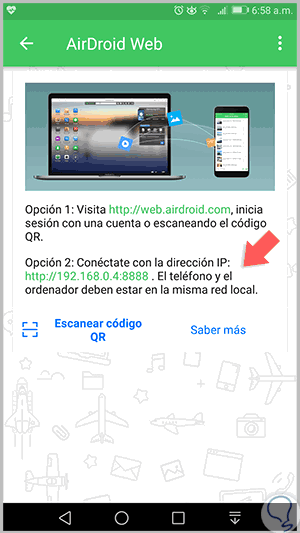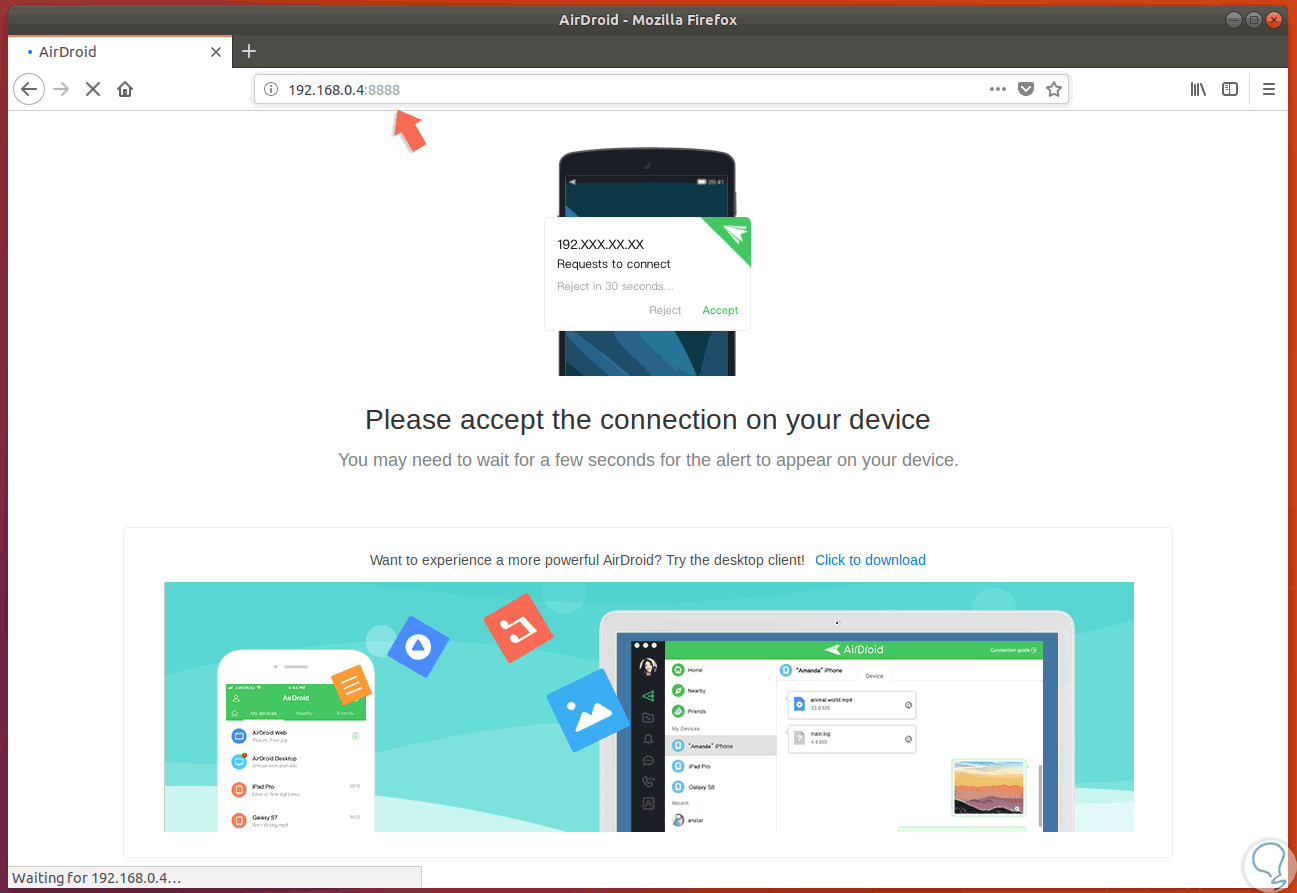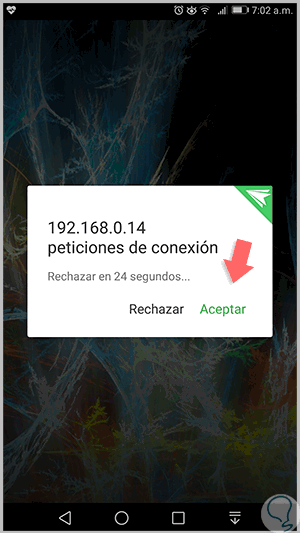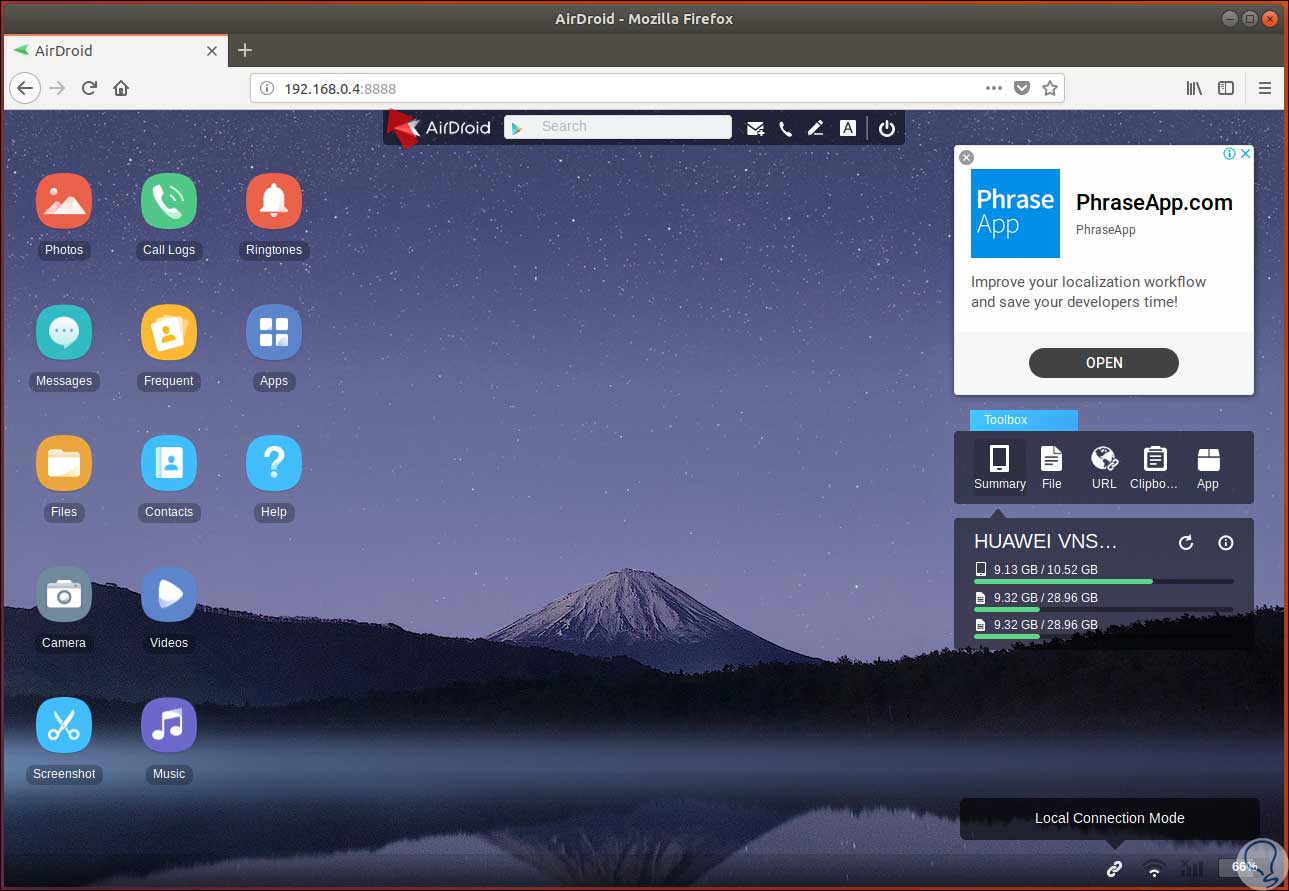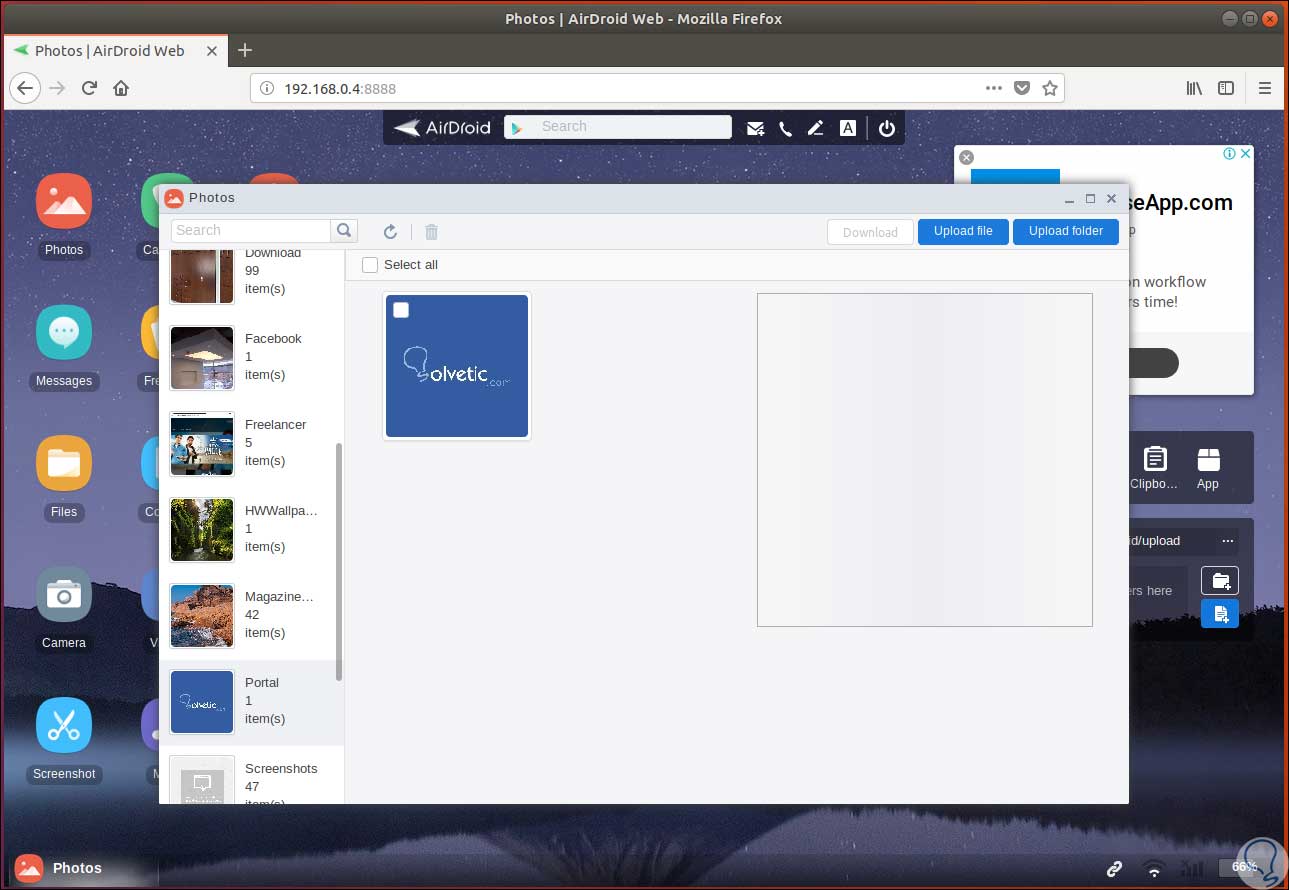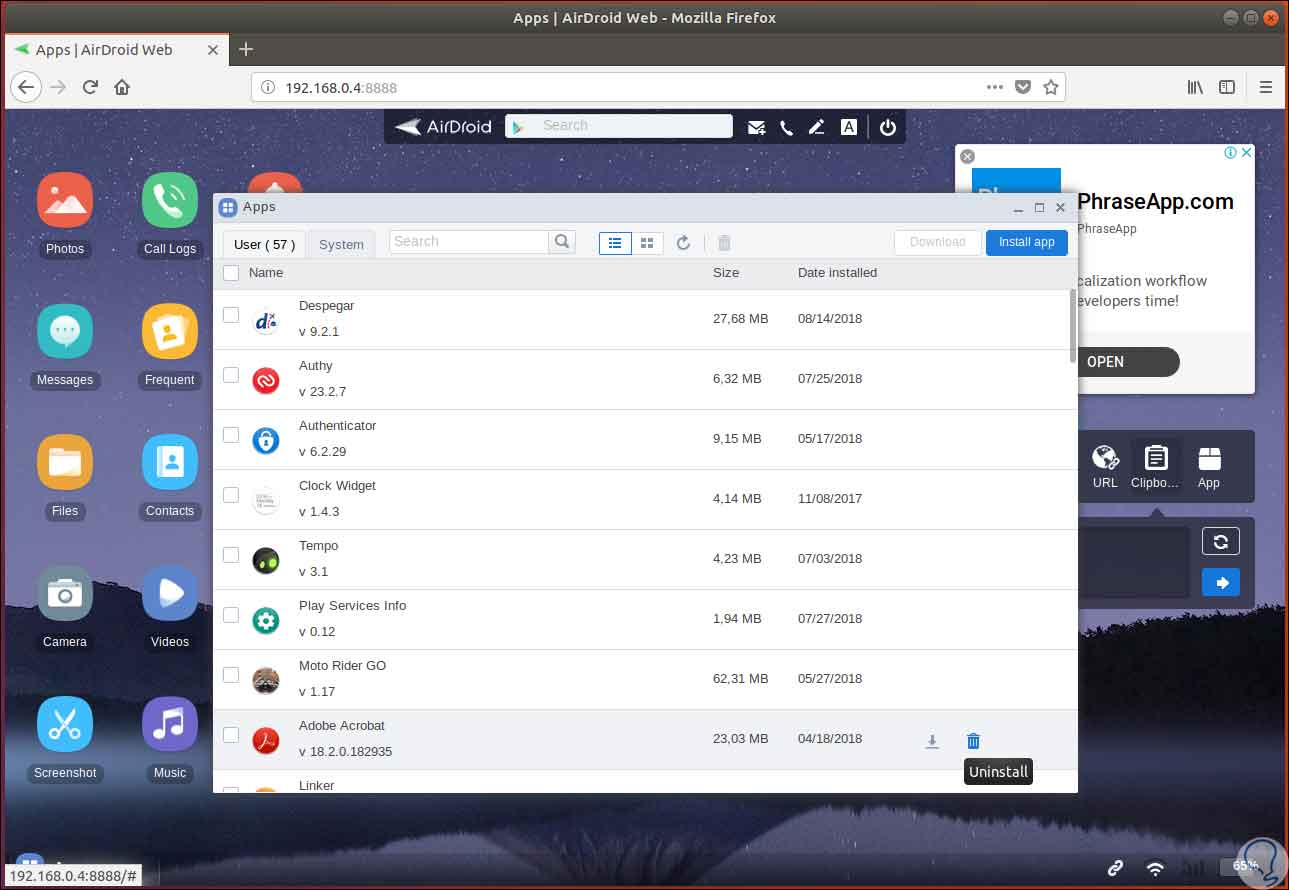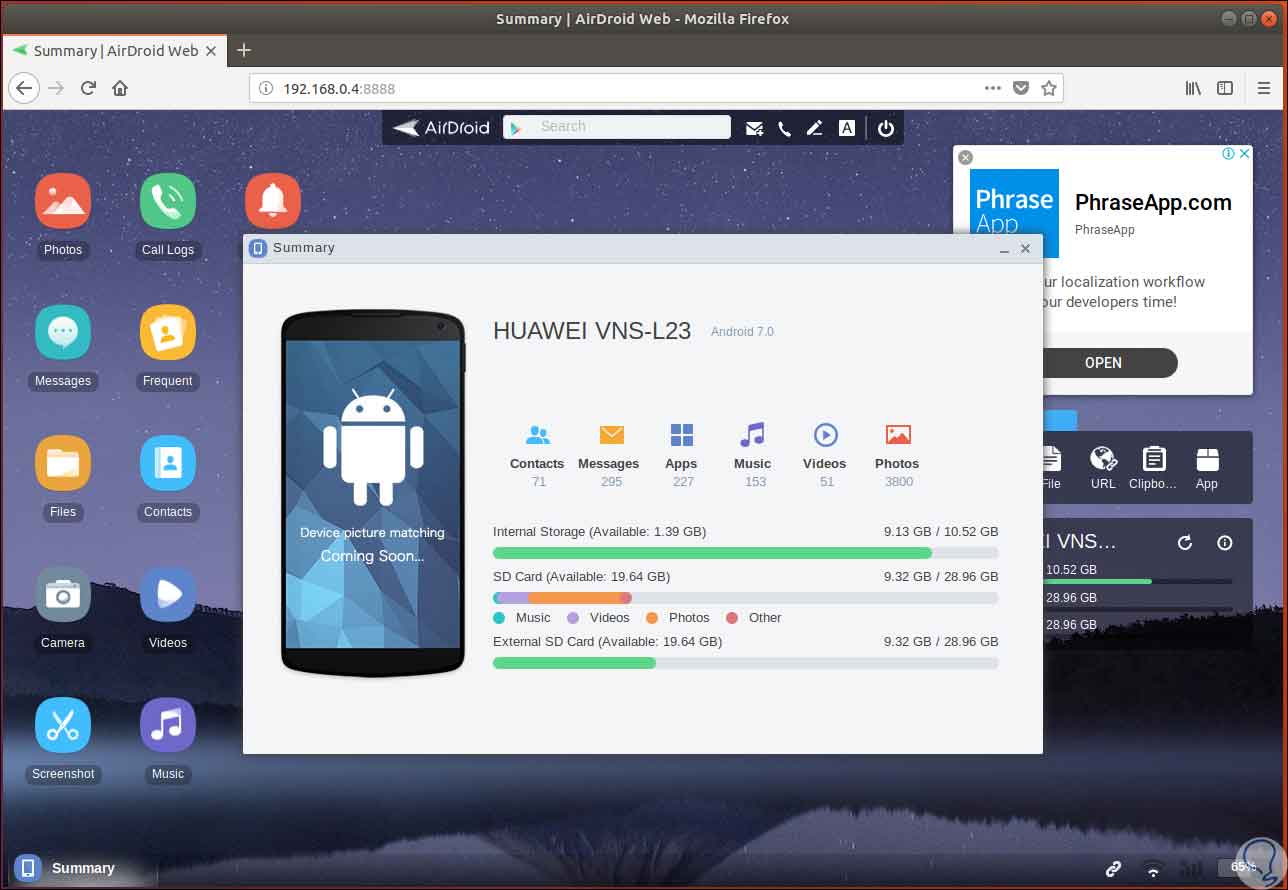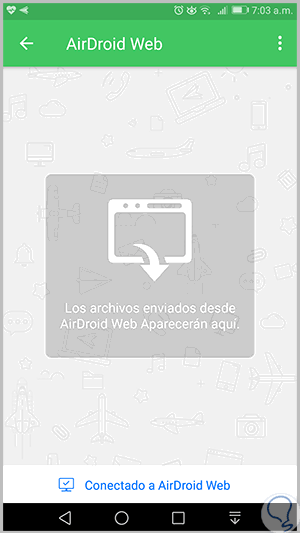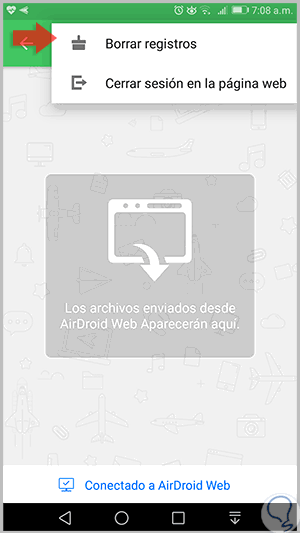Los sistemas operativos actuales han dado pasos gigantes en cuanto a tecnología y evolución integrando diversos parámetros de uso tanto para usuarios como para desarrolladores. Para nadie es un secreto que estamos en un mundo cada vez más integrado entre dispositivos móviles y equipos de mesa, por ello, los propios sistemas, como Windows 10, incluyen aplicaciones propias que permiten vincular los móviles Android y a partir de allí sincronizar tareas y aplicaciones entre ambos sistemas.
Pero más allá de esto, hoy en día contamos con la posibilidad de integrar mucho más completo Android con sistemas como Linux, Windows y macOS gracias a una aplicación gratuita llamada AirDroid la cual básicamente nos da la oportunidad de tener nuestro teléfono móvil en la pantalla y realizar todas las acciones posibles (llamadas, mensajes, aplicaciones) directamente desde un equipo de mesa, pero como si estuviéramos usando el móvil.
Solvetic analizará qué es y cómo podemos conectar nuestro móvil Android en Linux (Ubuntu 18.04) gracias a AirDroid.
Con AirDroid será posible enviar SMS, ver notificaciones de aplicaciones, transferir archivos y controlar por completo el teléfono en el equipo donde sea configurado AirDroid lo cual ayudará a gestionar mejor todo lo que sea necesario en Android.
- Transferir archivos, fotos, documentos, música o archivos APK sin que sea necesario el uso de un cable, en la versión Pro de AirDroid podremos transferir carpetas y administrar archivos de forma remota.
- Podemos integrar una funcionalidad llamada AirMirror gracias a la cual será posible tener el control completo de los dispositivos Android. Cuenta con un modo de solo lectura que nos permite presentar la pantalla de su dispositivo, hacer transmisiones en vivo de juegos o apps y mostrar aplicaciones. Si deseamos también podemos usar el teclado remoto para escribir en el dispositivo a través del teclado del equipo.
- Integra una función de notificación de escritorio la cual permite reflejar las notificaciones de SMS, correos electrónicos, notificaciones de aplicaciones directamente en el equipo y sera posible responderlas a través de este.
- Podremos iniciar la cámara del dispositivo de forma remota y así controlar el entorno del dispositivo en tiempo real.
- Cuenta con una aplicación web mediante la cual podemos administrar archivos en el dispositivo a través de un navegador web actual, como Google Chrome, Firefox Quantum, etc. No será necesario instalar ningún cliente, algo que nos facilita todas las tareas de administración de Android.
Si deseamos descargar AirMirror está disponible en el siguiente enlace:
Ahora veremos cómo instalar esta utilidad en Ubuntu 18.04 y así tener el control de nuestro móvil Android.
Instalar y acceder a AirDroid en Android
El primer paso a dar consiste en descargar e instalar AirDroid en nuestro dispositivo Android en el siguiente enlace:
Pulsamos en el botón “Instalar” para iniciar el proceso, luego accedemos a la aplicación y tendremos una serie de introducciones sobre sus funciones y será necesario iniciar sesión, podemos registrarnos gratuitamente o acceder a través de plataformas como Facebook o Google, al realizar esto debemos conceder los permisos necesarios:
Pulsamos en la línea “Permitir” para acceder a AirDroid y en el entorno de la aplicación veremos lo siguiente:
Allí daremos clic en la línea “AirDroid Web” con el fin de configurar la conexión entre el equipo con Ubuntu 18.04 y el teléfono móvil, allí encontramos dos opciones:
- En primer lugar, será posible usar el cliente web.
- En segundo lugar, podremos acceder localmente con la dirección IP indicada en la utilidad la cual usa el puerto 8888.
Independiente de la opción seleccionada, será necesario verificar el teléfono, con la opción de interfaz web necesitamos escanear un código QR en la pantalla, mientras que la opción de dirección IP necesitaremos una verificación manual en el teléfono.
En este caso seleccionamos la opción de dirección IP, para ello abrimos un navegador en Linux e ingresamos lo siguiente:
http://192.168.0.4:8888
Allí, debemos ir al dispositivo móvil para aceptar la conexión, veremos lo siguiente:
Solo disponemos de 25 segundos para aceptar esta conexión, pulsamos en el botón Aceptar y de esta forma tendremos acceso a toda la funcionalidad de nuestro móvil directamente desde Linux:
Como vemos, en el panel central tendremos acceso a las diferentes aplicaciones y utilidades de nuestro móvil, por ejemplo, si pulsamos en la opción “Photos” accederemos a la carpeta Fotos de Android y con ello a todo su contenido:
Igualmente, como hemos indicado, dentro de las tareas que es posible realizar con AirDroid está la de administrar aplicaciones, al acceder a la opción “Apps” podremos ver las aplicaciones instaladas en el móvil y desde allí ejecutarlas o desinstalarlas:
En el panel lateral encontramos información resumida de nuestro equipo móvil, si pulsamos en el botón de información será desplegada de forma gráfica el estado del móvil:
Allí podemos seleccionar la categoría deseada para ver información más detallada.
En la parte superior de AirDroid encontramos la opción para:
- Realizar llamadas
- Ver y enviar mensajes
- Apgar o reiniciar el móvil y más.
Mientras trabajamos en Linux, en el móvil veremos lo siguiente:
Como vemos, todos los archivos que se envíen desde Linux serán reflejados en esta sección, en la parte inferior encontramos el estado de la conexión. Si pulsamos en el icono de menú en Android será desplegado lo siguiente. Allí podremos borrar todos los registros de conexiones o cerrar la sesión en el navegador de Linux.
AirDroid es una utilidad simple pero poderosa para controlar todas las acciones de Android directamente desde un sistema como Linux.